Insertar una imagen desde su equipo
NOTA: Los pasos siguientes son válidos para Word, Outlook, Excel, PowerPoint, Publisher y OneNote.
- Haga clic en la ubicación del documento o mensaje de correo electrónico donde quiera insertar una imagen.
- En la pestaña Insertar, haga clic en Imágenes.
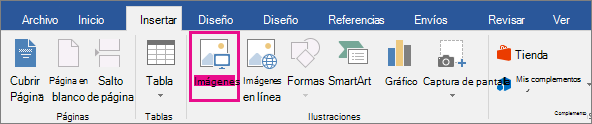 NOTA: En Outlook, no verá la pestaña Insertar y el icono Imágenes hasta que abra un nuevo mensaje de correo electrónico y haga clic en el cuerpo del mensaje.
NOTA: En Outlook, no verá la pestaña Insertar y el icono Imágenes hasta que abra un nuevo mensaje de correo electrónico y haga clic en el cuerpo del mensaje. - Busque el archivo .pdf que desea insertar, selecciónelo y después haga clic en Insertar.Para agregar varias imágenes, mantenga presionada la tecla Ctrl mientras selecciona imágenes y luego haga clic en Insertar.NOTAS:
- La imagen original se insertará en el documento. Si la imagen tiene un tamaño de archivo grande y aumenta demasiado el tamaño del documento, puede reducir el tamaño del documento si crea un vínculo a la imagen en lugar de insertarla. En el cuadro de diálogo Insertar imagen, haga clic en la flecha junto a Insertar y, después, haga clic en Vincular al archivo.
- En Outlook, también puede adjuntar una imagen si hace clic en Insertar > Adjuntar archivo. Con esta opción, la imagen no aparecerá en el cuerpo del mensaje de correo electrónico.
Recortar una imagen
Puede usar las herramientas de recorte de Office para recortar y quitar porciones de imágenes que no quiera. Para quitar el fondo de una imagen, vea Quitar el fondo de una imagen. Además de recortar la imagen de forma estándar, también puede recortar imágenes en formas específicas y recortar rellenos de imagen dentro de una forma en Office para Mac y Office 2010 y versiones posteriores.NOTA: Las herramientas de recorte no están disponibles en Office Online. Si tiene una versión de escritorio de Office, haga clic en Abrir en [nombre del programa] en el programa de escritorio para abrir el documento y usar las herramientas de recorte. Si no tiene una versión de escritorio de Office, puede probar o comprar ahora la última versión.
No hay comentarios:
Publicar un comentario